Выполнение кластерного отбора по номеру загрузки
Функция кластерного отбора по загрузке обеспечивает возможность использования кластерного отбора на основании задач для отбора нескольких заказов, назначенных для одной и той же исходящей загрузки. Для использования данного метода отбора нужно запустить процесс отбора путем ввода информации о загрузке для поиска правильного номера загрузки.
Основная последовательность передачи оператору задач отбора формируется по номеру остановки при загрузке. Обычно отбор на последней остановке производится в первую очередь, поэтому эти заказы могут быть загружены первыми. Задачи отбора для одной остановки передаются оператору в соответствии с последовательностью ячеек. Поэтому если несколько заказов имеют один и тот же номер остановки и товар, зарезервированный за ними из первой ячейки, все операции отбора выполняются из данной ячейки перед переходом к следующей ячейке для заказов на данной остановке.
Одним из методов резервирования заказов для отбора по загрузке является их запуск из окна ведения загрузки. Для получения дополнительных сведений см. документ Руководство пользователя «Управление трудовыми ресурсами в Infor WMS».
- В главном меню РЧ-устройства выберите пункт «Отбор». На экран выводится окно «Меню отбора (PM1)».
- Выберите «Кластерный отбор». На экран выводится меню «Клстр. отбор TM20».
-
Выберите «Номер загрузки», чтобы указать номер волны для отбора. На экран выводится окно «Ввод загр. (TM61)».
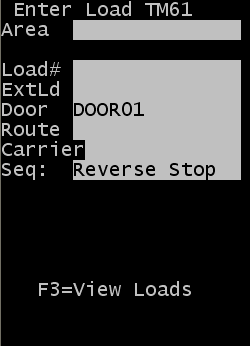
-
Укажите следующую информацию.
- Area
- В соответствии с настройками приложения укажите участок для поиска открытых задач отбора. У вас должны быть права на проведение отбора на обозначенном участке. Если данное поле не заполнено, приложение получает доступ к задачам для всех участков, на отбор из которых у пользователя есть разрешение.
- Загр№ (номер загрузки)
- Введите номер загрузки для отбора, если он известен.
- Внзаг (Внешняя загрузка)
- Введите номер внешней загрузки для отбора, если он известен. Данное поле не является обязательным, поскольку если поиск не выполняется, пользователь может не знать номер внешней загрузки.
- Ворота
- Используется для поиска. Оператор может указать номер ворот для поиска загрузок, назначенных для данных ворот. Это поле не является обязательным.
- Маршрут
- Используется для поиска. Оператор может указать номер маршрута для поиска загрузок, назначенных для данных ворот. Это поле не является обязательным.
- Carrier
- Используется для поиска. Оператор может указать перевозчика для поиска загрузок, назначенных для данного перевозчика. Нажмите кнопку «F2» для вывода на экран списка перевозчиков.
- Псл
- Для выбора последовательности отборов используйте кнопки со стрелками. По умолчанию установлено значение «R» (обратная последовательность). Для того чтобы изменить последовательность остановок, нажмите «S». Обратная последовательность остановок обозначает, что отбор для заказов на последней остановке (самое большое число) загрузки выполняется в первую очередь. Поэтому отбор на первой остановке загрузки выполняется в самом конце.
Находясь в этом окне, в любой момент можно нажать клавишу «F3 (Просмотр загрузок)» для использования введенных критериев поиска и вывода списка загрузок, соответствующих им. Если оператором не заданы критерии поиска, при нажатии кнопки «F3» на экран LDLST выводится список всех открытых загрузок. Для каждой найденной загрузки открывается отдельная страница. Для прокрутки списка используйте клавиши «4» и «6». Для запуска отбора для загрузки нажмите «Ввод» на соответствующей записи. После этого вы вернетесь в показанное выше окно TM61, в котором отображается вся доступная информация по выбранной загрузке.
-
Если поле «ИД загрузки» заполнено правильно, нажимайте в полях клавишу «Ввод». На экран выводится окно «Отб. по з-ке (TPKL)», содержащее первый отбор для выбранной загрузки в рамках указанного участка, если он был введен.
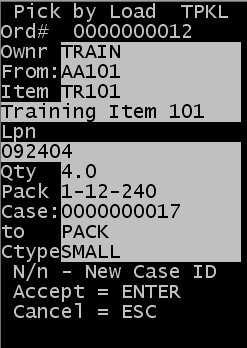
В данном окне отображаются детали подлежащей выполнению задачи отбора. Задачи выводятся в порядке, соответствующем маршруту отбора, согласно указанной в предыдущем окне последовательности (обратная остановка или остановка).
Примечание.Сообщение «N/n-ИД нов. ящика» говорит о возможности назначения нового идентификатора ящика отборам, оставшимся после заполнения исходного ящика. См. раздел Добавление нового идентификатора ящика при стандартном отборе.
- Нажмите «Ввод», чтобы принять задачу.
-
Если открывается окно «LOTVAL», укажите действительное значение атрибута партии для каждой партии. Это окно отображается, если проверки атрибута партии отмечены как видимые или обязательные на странице «Проверка атрибута партии РЧ».
Если проверка атрибута партии не требуется, то на экран выводится окно «Отбор по заказу (TPK03)», в котором можно продолжить отбор.
-
Нажмите «Ввод», чтобы принять задачу. На экран выводится окно «Отб. по з-ке TPKL2». Для того чтобы отменить задачу, нажмите клавишу «Esc». При этом нужно будет ввести код причины, чтобы указать системе, почему задача не выполнена.
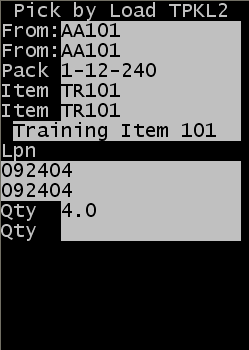
По запросу системы введите следующую информацию для завершения отбора.
- Отправитель
- Укажите ячейку для отбора товара.
- Pack
- Это упаковка товара.
- Товар
- Укажите товар, подлежащий отбору.
- НЗН
- Укажите номерной знак, связанный с продукцией.
- Кол-во
- Укажите количество товаров для отбора.
- Причина
- Укажите код причины. Поле кода причины не отображается, только если происходит событие, такое как короткий отбор, которое не требует ввода кода причины. Если происходит событие, код причины отображается в отдельном окне кода причины.
Примечание.Можно настроить стратегии РЧ-отбора на рабочей станции, чтобы контролировать вводимые оператором данные в три перечисленных выше поля: «Товар», «С номерного знака (НЗН)» и «Исходная ячейка».
- Для управления полями «Товар» и «Исходная ячейка» доступны функции Показать и Подтвердить. Если выбрать вариант Показать, значение отображается, но пользователь РЧ-устройства не подтверждает его. Если выбрать вариант Подтвердить, значение отображается и пользователь РЧ-устройства должен подтвердить его, выполнив сканирование или указав соответствующее значение.
- Для поля «С номерного знака (НЗН)» используются аналогичные параметры, но есть также и третий — Только отображение, если НЗН существует. Если выбран этот вариант и у товара нет номерного знака, поле «НЗН» не отображается. Если у товара есть номерной знак, значение отображается, но пользователю РЧ-устройства не нужно его подтверждать.
Для получения информации о стратегиях РЧ-отбора см. Руководство пользователя по конфигурации Infor WMS. Также в системе есть редактор запросов, который позволяет управлять рабочим процессом РЧ-устройства, в том числе набором полей, в которых отображается или должна вводиться информация в процессе подтверждения отбора.
-
Для подтверждения информации об источнике отбора нажмите «Ввод». Для продолжения отбора на экран выводится следующее окно «Отб. по з-ке TPKL3».
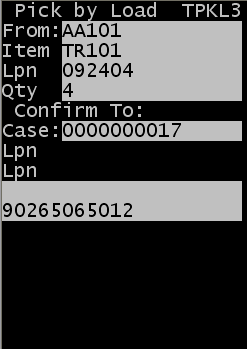
- Ящик
- ИД ящика или номер этикетки, связанный с задачей отбора. В этом примере ИД ящика не подтверждается как часть операции отбора. В случае необходимости подтверждения каждого отбора для зарезервированного ИД ящика данное поле можно сделать редактируемым.
Примечание.
Можно настроить стратегии РЧ-отбора на рабочей станции, чтобы контролировать значение, вводимое оператором в поле «ИД ящика». Доступно три варианта: Показать, Подтвердить и Не отображается.
- Если выбрать вариант Показать, значение отображается, но пользователь РЧ-устройства не подтверждает его.
- Если выбрать вариант Подтвердить, значение отображается и пользователь РЧ-устройства должен подтвердить каждый отбор в идентификатор ящика.
- Если выбрать Не отображается, поле «ИД ящика» не отображается на экране РЧ-устройства.
- НЗН (также обозначается как ИД отдачи)
- Укажите ИД отдачи (новый номерной знак) для отбора. По умолчанию, если не указать идентификатор отдачи, идентификатор ящика становится номерным знаком назначения в фоновом режиме, когда выполняется отбор меньше полных палет.
Примечание.- Используйте ИД отдачи, чтобы назначить идентификатор контейнеру, создаваемому в процессе отбора. Это может быть небольшой контейнер, например лоток или коробка, или же контейнер большого размера, такой как палета. Если в процессе отбора назначается новый ИД (идентификатор отдачи), он рассматривается в качестве номерного знака отобранных запасов. По завершении процедуры отбора можно переходить к перемещению, упаковке или загрузке продукции.
- Если в процессе выполнения другого процесса отбора ИД отдачи назначается для того же ИД ящика, который указан в данной записи отбора, в первой строке под текстовой меткой поля отображается предыдущий ИД отдачи. Пользователь может подтвердить тот же ИД отдачи для текущего отбора или указать другое значение.
- Если для зоны, из которой выполняется отбор товара, используется стратегия РЧ-отбора, можно определить поведение идентификатора отдачи с помощью параметра, который выбирается для поля «В номерной знак/ИД отдачи» в стратегии. Поле «В номерной знак/ИД отдачи» содержит самые часто настраиваемые параметры. Для получения дополнительных сведений о стратегиях РЧ-отбора см. раздел Руководство пользователя по конфигурации Infor WMS.
-
Чтобы подтвердить номерной знак, в который выполняется отбор, нажмите «Ввод». На экран выводится следующее окно «Отб. по з-ке TPKL4», в котором нужно указать тип контейнера и ячейку.
Примечание.
Это окно (TPKL4) отображается, только если номерной знак, указанный в записи отбора, еще не существует. Если для этого номерного знака уже указаны ячейка и тип коробки, на экран выводится окно «Отбор след.здч TM62», см. шаг 9.
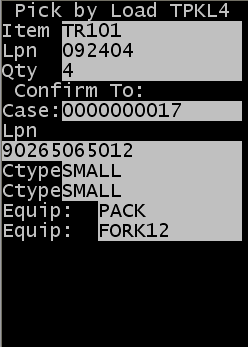
- Тип кор-ки
- Укажите тип коробки для контейнера, используемого для отбора материалов. Нужно указать действительный тип коробки.
Для того чтобы просмотреть список доступных типов коробок, нажмите «F2». На экран выводится список коробок, для которых в окне конфигурации коробок установлен флажок «Отображать для отбора».
Примечание.Если для зоны, из которой выполняется отбор товара, используется стратегия РЧ-отбора, можно определить поведение типа коробки с помощью параметра, который выбирается для поля «Тип коробки» в стратегии. Доступно три варианта: Показать, Подтвердить и Не отображается.
- Если выбрать вариант Показать, тип коробки отображается, но пользователь РЧ-устройства не подтверждает его.
- Если выбрать вариант Подтвердить, значение отображается и пользователь РЧ-устройства должен указать или отсканировать действительное значение, чтобы подтвердить его.
- Если выбрать Не отображается, тип коробки не отображается на экране РЧ-устройства.
- Ячейка/оборудование назначения
- Укажите для продукции новую ячейку после отбора. Ячейка, указанная в качестве ячейки назначения, может быть ячейкой типа «Отбор» или «В пути». Во многих случаях это может быть идентификатор оборудования пользователя.
Примечание.
С помощью стратегий РЧ-отбора можно настроить систему на использование идентификатора оборудования таким образом, чтобы пользователь должен был выполнять вход в РЧ-устройство, указывая ячейку назначения по умолчанию. Также для корректной работы этой функциональности нужно настроить идентификаторы оборудования как ячейки типа «В пути». В стратегии РЧ-отбора есть параметры для поля «Ячейка назначения» в дополнение к указываемому по умолчанию идентификатору оборудования. Доступно три варианта: Показать, Подтвердить и Не отображается.
- Если выбрать вариант Показать, тип коробки отображается, но пользователь РЧ-устройства не подтверждает его.
- Если выбрать вариант Подтвердить, значение отображается и пользователь РЧ-устройства должен подтвердить его.
- Если выбрать Не отображается, поле «Ячейка назначения» не отображается на экране РЧ-устройства. Вариант Не отображается следует выбирать, только если в зонах, к которым относится данная стратегия, либо идентификатор оборудования всегда используется в качестве ячейки назначения по умолчанию, либо всегда используется ячейка назначения данной зоны по умолчанию (без возможности ее изменить).
Заполнив последнее поле в окне, нажмите «Ввод». Теперь процедура отбора завершена.
- На экран выводится окно «Отбор след.здч TM52», в котором можно просмотреть оставшиеся отборы, подать запрос на другую задачу, нажав «Ввод», или переместить отобранную продукцию в другую ячейку.
-
На экран выводится окно Отбор след.здч TM62, в котором можно либо подать запрос на запуск другой задачи, нажав «Ввод», либо переместить отобранную продукцию в другую ячейку. Для получения дополнительной информации относительно использования параметров перемещения см. раздел Перемещение отобранных запасов.
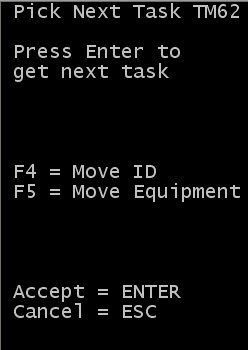
- Для завершения отбора повторяйте действия 4–8, пока не будут выполнены все задачи.